[视频]PS制做火焰字
关于吴宗宪PS制做火焰字,期待您的经验分享,千言万语,表达不了我的感激之情,我已铭记在心
!
 Pretty一Boy 2018-08-07 11:09:28 45666人看过 分享经验到微博
Pretty一Boy 2018-08-07 11:09:28 45666人看过 分享经验到微博更新:2024-02-28 04:40:52头条经验
来自大众点评网http://www.dianping.com/的优秀用户Pretty一Boy,于2018-08-07在生活百科知识平台总结分享了一篇关于“PS制做火焰字九品芝麻官”的经验,非常感谢Pretty一Boy的辛苦付出,他总结的解决技巧方法及常用办法如下:
 [图]2/6
[图]2/6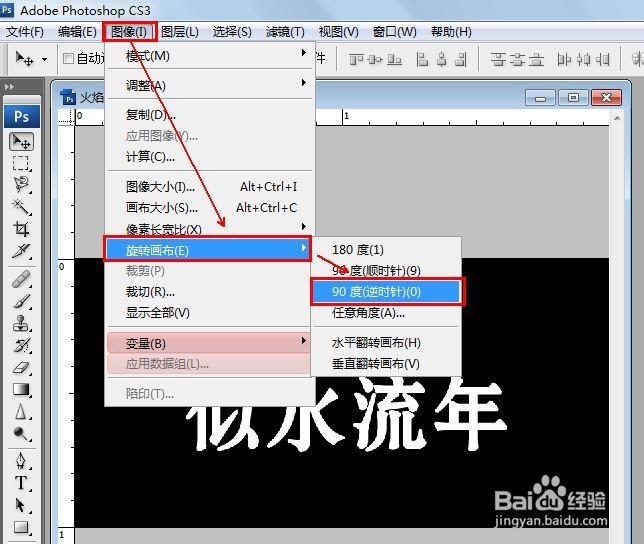 [图]
[图] [图]3/6
[图]3/6 [图]
[图] [图]
[图]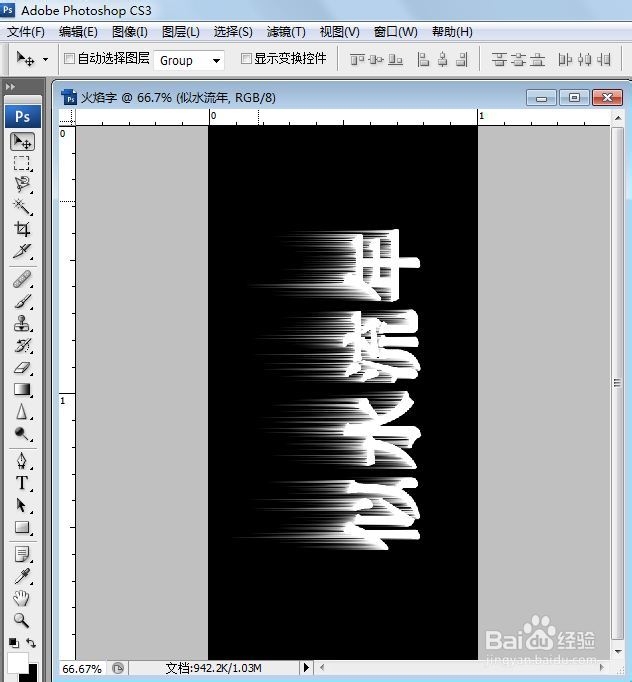 [图]4/6
[图]4/6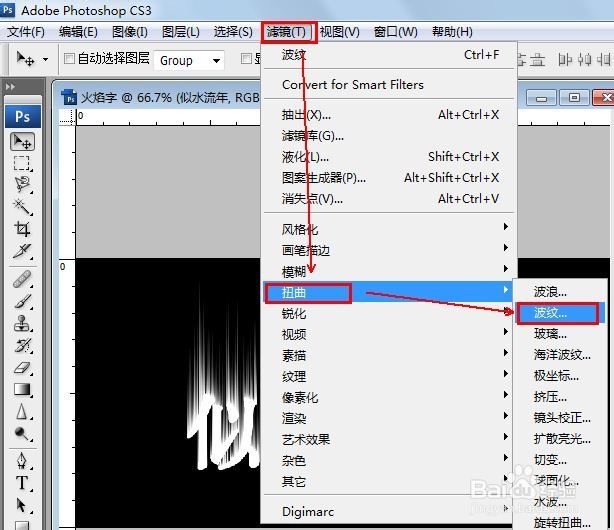 [图]
[图] [图]5/6
[图]5/6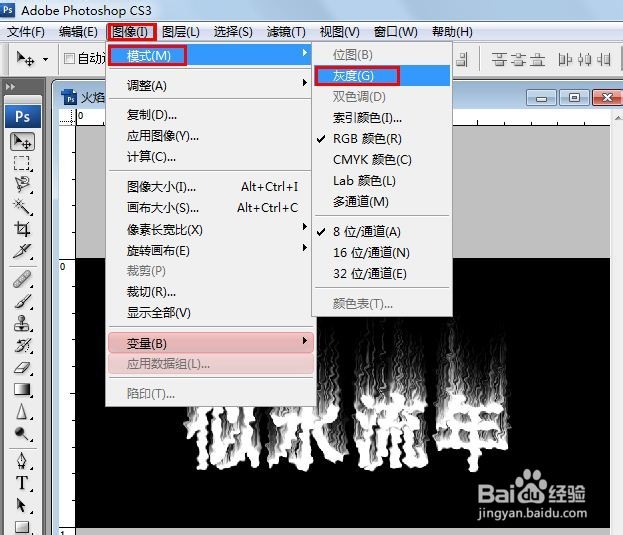 [图]
[图]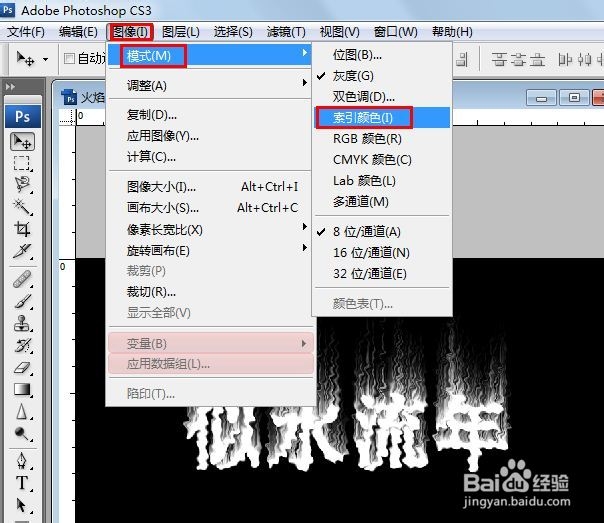 [图]
[图]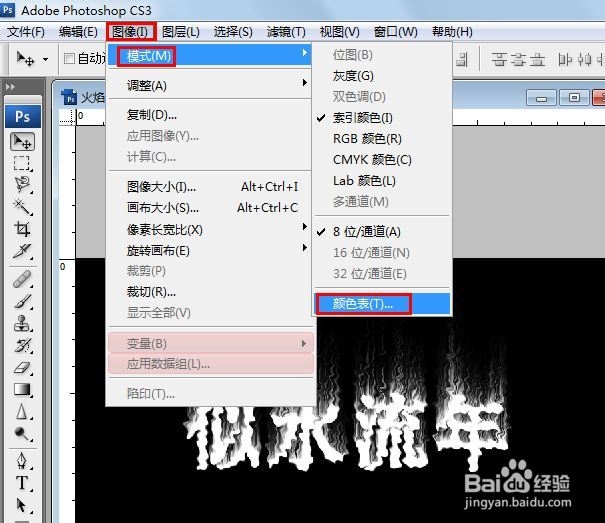 [图]6/6
[图]6/6 [图]
[图] [图]
[图]
70436用PS做火焰字很简单,轻松几步就可以搞定。
工具/原料
Photoshop方法/步骤
1/6分步阅读首先建立一个新的图像,填充成黑色。然后用文字工具输入白色的文字,文字的位置靠下一点。
 [图]2/6
[图]2/6执行“图像-旋转画布-90度(逆时针)”。顺时针也是可以的,看完就明白了,这里先按逆时针做。
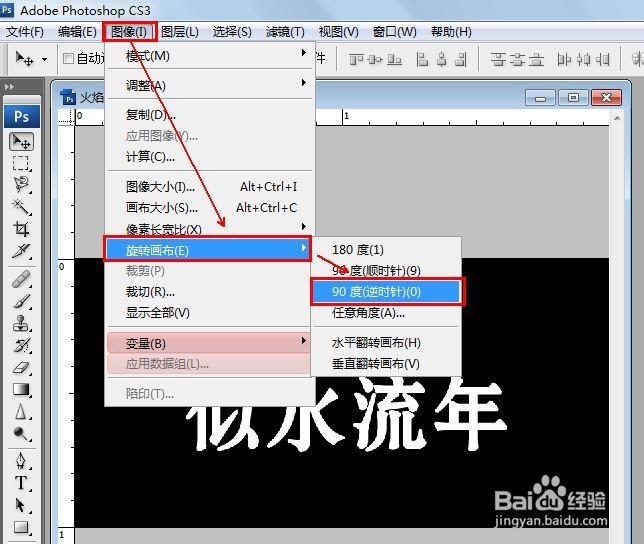 [图]
[图] [图]3/6
[图]3/6执行“滤镜-风格化-风”,具体参数如图如真像^_^。确定之后可根据需要按两次Ctrl+F重复此滤镜,加强效果。
 [图]
[图] [图]
[图]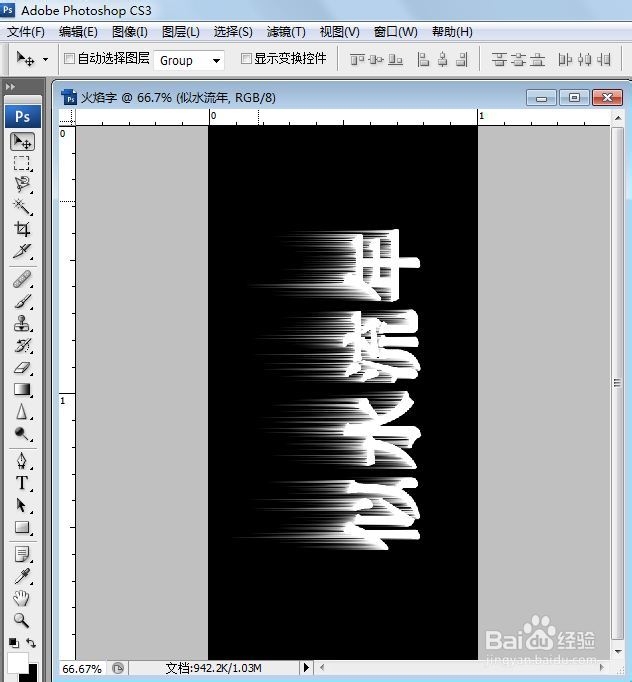 [图]4/6
[图]4/6执行“图像-旋转画布-90度(顺时针)”,将图像正回来。然后执行“滤镜-扭曲-波纹”,确定就可以了,参数也可以根据自己爱好调节。
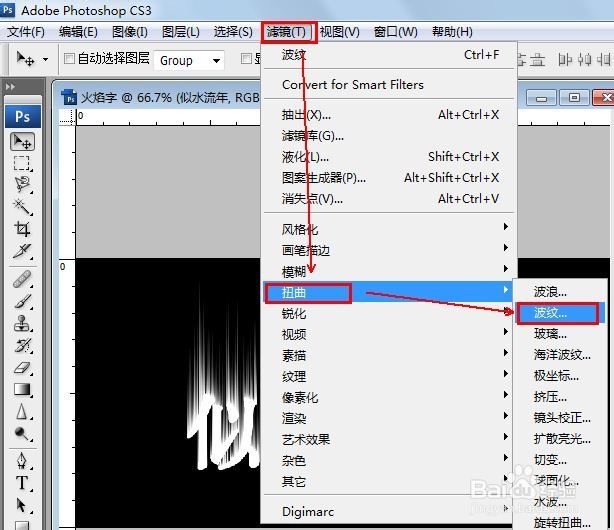 [图]
[图] [图]5/6
[图]5/6第一,执行“图像-模式-灰度”,弹出窗口选拼合然后确定。第二,执行“图像-模式-索引颜色”。第三,执行“图像-模式-颜色表”。
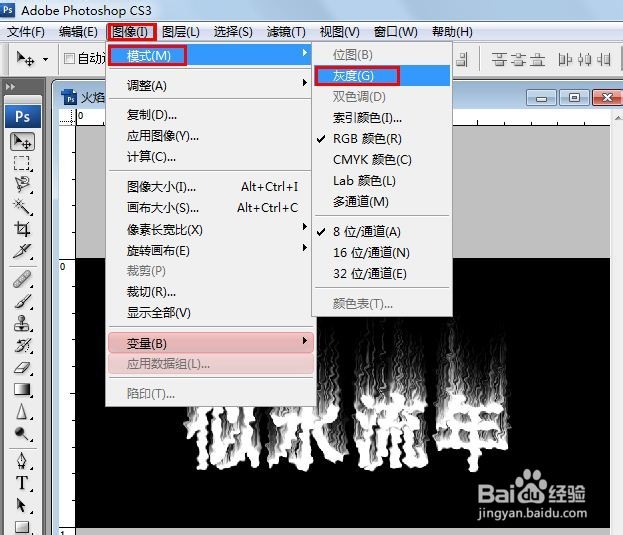 [图]
[图]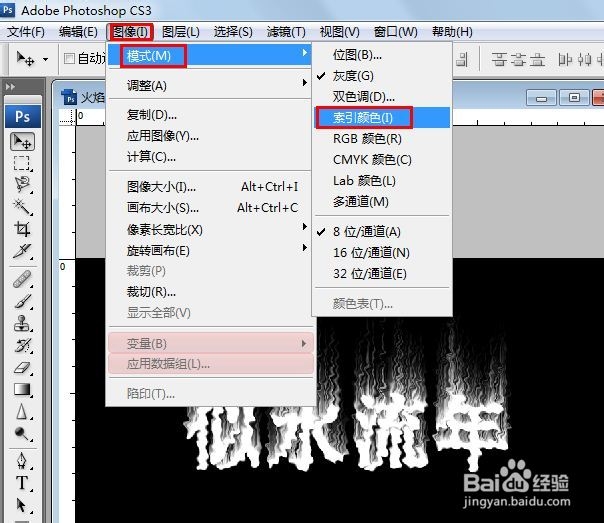 [图]
[图]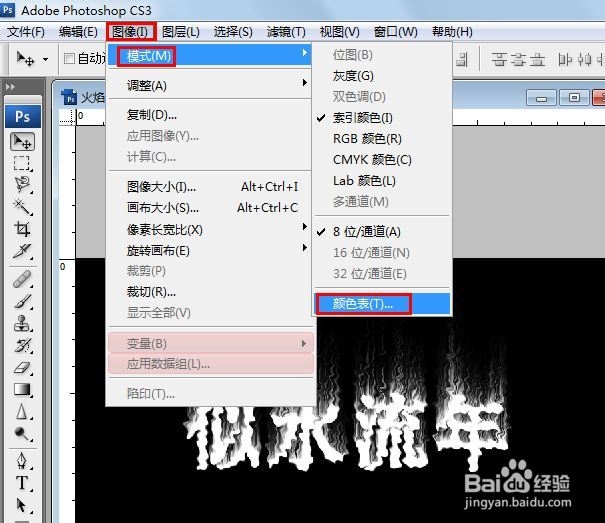 [图]6/6
[图]6/6在窗口里选择“黑白”,点击确定就大功告成了Y(^_^)Y。最后还可以执行“图像-模式-RGB”,把图片转成RGB模式,方便修改。
 [图]
[图] [图]
[图]时尚/美容经验推荐
- Q[视频]那儿腾讯文档如何创建在线表格?
- Q多久怎样瘦腿才是最快方法
- Q怎样朋友圈一条线是屏蔽了还是删除了
- Q有没有学生瘦脸的最快方法
- Q什么情况淑女怎样扎出小清新发型
- Q寻找如何瘦肚子:怎样快速瘦肚子
- Q都说瑜伽入门动作图片教程
- Q什么情况怎样让脸变白
- Q有晓得领带打结详解
- Q在哪里正确的淡妆化妆步骤-怎样画淡妆
- Q介绍中国护肤品十大品牌排行榜
- Q最近全球护肤品十大排名,买得起的大牌必须...
- Q有办法牛仔阔腿裤搭配什么鞋
- Q收藏中国护肤品十大品牌排行榜
- Q会不会中国护肤品十大品牌排行榜
- Q有多少夏天穿内衣很热怎么办
- Q那里怎么是正确的洗脸方法
- Q推荐全球十大护肤品排行榜,十款性价比高的...
- Q哪些女士黑色风衣搭配
- Q有知道怎样快速瘦肚子
- Q华为nova8在哪里关闭应用推荐
- Q[视频]突然EXCEL中输入身份证号变成E+17怎么办
- Q华硕主板安全模式怎么进
- Q桃源盾怎么搭配技能
已有 45344 位经验达人注册
已帮助 203107 人解决了问题

